"Моя операционная система вышла из строя, и я не могу восстановить фотографии с жесткого диска. Не могли бы вы, пожалуйста, помочь мне вернуть мои фотографии? У меня нет резервной копии!"
На прошлой неделе мой друг обратился ко мне с подобной проблемой: его жесткий диск вышел из строя, и все его фотографии стали недоступными. Если вы столкнулись с подобной ситуацией, это руководство окажется последним, которое вам понадобится. Ваши фотографии или другие медиафайлы могут быть утрачены по различным причинам, будь то случайное удаление или сбой в системе. Неважно, каким образом произошла потеря, в этом руководстве вы узнаете, как восстановить фотографии с жесткого диска.
Часть 1: Как восстановить фотографии с жесткого диска
Давайте перейдем к сути вопроса и разберем, как можно восстановить фотографии с жесткого диска. В общем, существует два различных сценария удаления данных.
- Сценарий I: Фотографии безвозвратно удалены или утеряны с жесткого диска
- Сценарий II: Фотографии все еще находятся в корзине
В то время как решение для второго сценария достаточно простое, проблема большинства людей - восстановление фотографий, когда они уже были удалены безвозвратно. Это может вас удивить, но ваши данные не удаляются немедленно из хранилища. Вместо этого перераспределяются только указатели, связанные с их расположением. С принятием некоторых оперативных мер можно вновь получить доступ к этим утраченным данным, воспользовавшись сторонним решением для восстановления.
Решение I: Восстановите фотографии с жесткого диска с помощью Recoverit
Если ваши фотографии были случайно удалены или вы не можете получить к ним доступ, стоит воспользоваться инструментом Recoverit. Этот уникальный инструмент сделает процесс восстановления данных максимально простым для вас. Просто установите его на свою систему и выполните тщательное сканирование вашего утерянного или удаленного контента. Независимо от причины потери ваших медиафайлов, этот инструмент позволит вам легко восстановить фотографии с жесткого диска.
- Полностью восстанавливает потерянные или удаленные файлы, фотографии, аудио, музыку, электронные письма с любого устройства хранения эффективно и безопасно.
- Поддерживает восстановление данных из корзины, жесткого диска, карты памяти, флэш-накопителя, цифрового фотоаппарата и видеокамеры.
- Поддерживает восстановление данных при внезапном удалении, форматировании, повреждении жесткого диска, вирусной атаке и сбое системы в различных ситуациях.
Ниже в качестве примера приводится восстановление фотографий с жесткого диска с использованием версии программы для Windows. Скачайте бесплатно и установите Recoverit на свой компьютер. После установки запустите программу и следуйте приведенным ниже шагам, чтобы начать процесс восстановления фотографий с вашего жесткого диска.
Выберите сценарий потери данных. Чтобы восстановить потерянные фотографии с жесткого диска, выберите режим "Восстановление удаленных файлов".

Отобразятся все доступные жесткие диски, обнаруженные вашим компьютером. Выберите диск, на котором потерялись ваши фотографии, и нажмите кнопку "Старт", чтобы начать процесс восстановления.

Вам потребуется некоторое время для быстрого сканирования выбранного жесткого диска на предмет удаленных или утерянных фотографий. В случае, если результаты сканирования не приведут к обнаружению ваших потерянных фотографий, вы можете переключиться в режим "Всестороннего восстановления" для проведения более глубокого поиска, который может занять больше времени.

После сканирования вы можете просмотреть отображаемые фотографии, выбрать те, которые хотите восстановить, а затем нажать на кнопку "Восстановить", чтобы вернуть потерянные фотографии обратно.

Часть 2: Как восстановить удаленные фотографии из корзины
После изучения методов восстановления безвозвратно удаленных фотографий с жестких дисков, давайте быстро обсудим и второй сценарий. Если вам повезло, то ваши фотографии все еще находятся в системе. Поэтому перед тем, как приступить, удостоверьтесь, что вы проверили содержимое корзины вашей системы.
Просто перейдите в корзину на вашем компьютере. Можно это сделать через меню "Пуск" или через значок на рабочем столе. Здесь вы сможете просмотреть файлы, которые были удалены с жесткого диска. Просто выберите фотографию, которую вы хотите восстановить, кликните по ней правой кнопкой мыши и выберите "Восстановить". Это вернет фотографию в ее исходное местоположение. Как альтернативу, вы также можете выбрать восстановление всех элементов из корзины сразу.
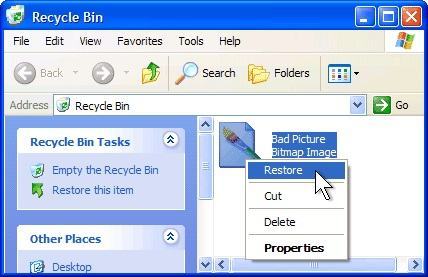
Мы уверены, что, следуя этим инструкциям, вы успешно восстановите фотографии с жесткого диска без каких-либо препятствий. Попробуйте Recoverit, поскольку это полностью безопасное и надежное решение для восстановления фотографий с жесткого диска. Кроме того, этот инструмент позволяет вам восстановить все остальные типы контента с жесткого диска вашей системы или других устройств хранения. Попробуйте этот безопасный инструмент и поделитесь своим отзывом с остальными.
100% безопасность | Без вредоносных программ | Без рекламы




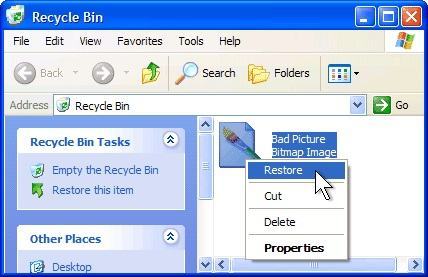






Дмитрий Соловьев
Главный редактор